Usar visuais do Power BI baseados em R no Power BI
APLICA-SE A: Power BI Desktop
Serviço do Power BI
No Power BI Desktop e no serviço do Power BI, você pode usar visuais do Power BI baseados em R sem nenhum conhecimento de R e sem nenhum script de R. Isso permite que você aproveite o poder analítico e visual de elementos visuais e dos scripts do R, sem a necessidade de aprender ou fazer programação em R.
Para usar visuais do Power BI baseados em R, primeiro, selecione e baixe o visual personalizado de R em que está interessado na galeria AppSource de visuais do Power BI.
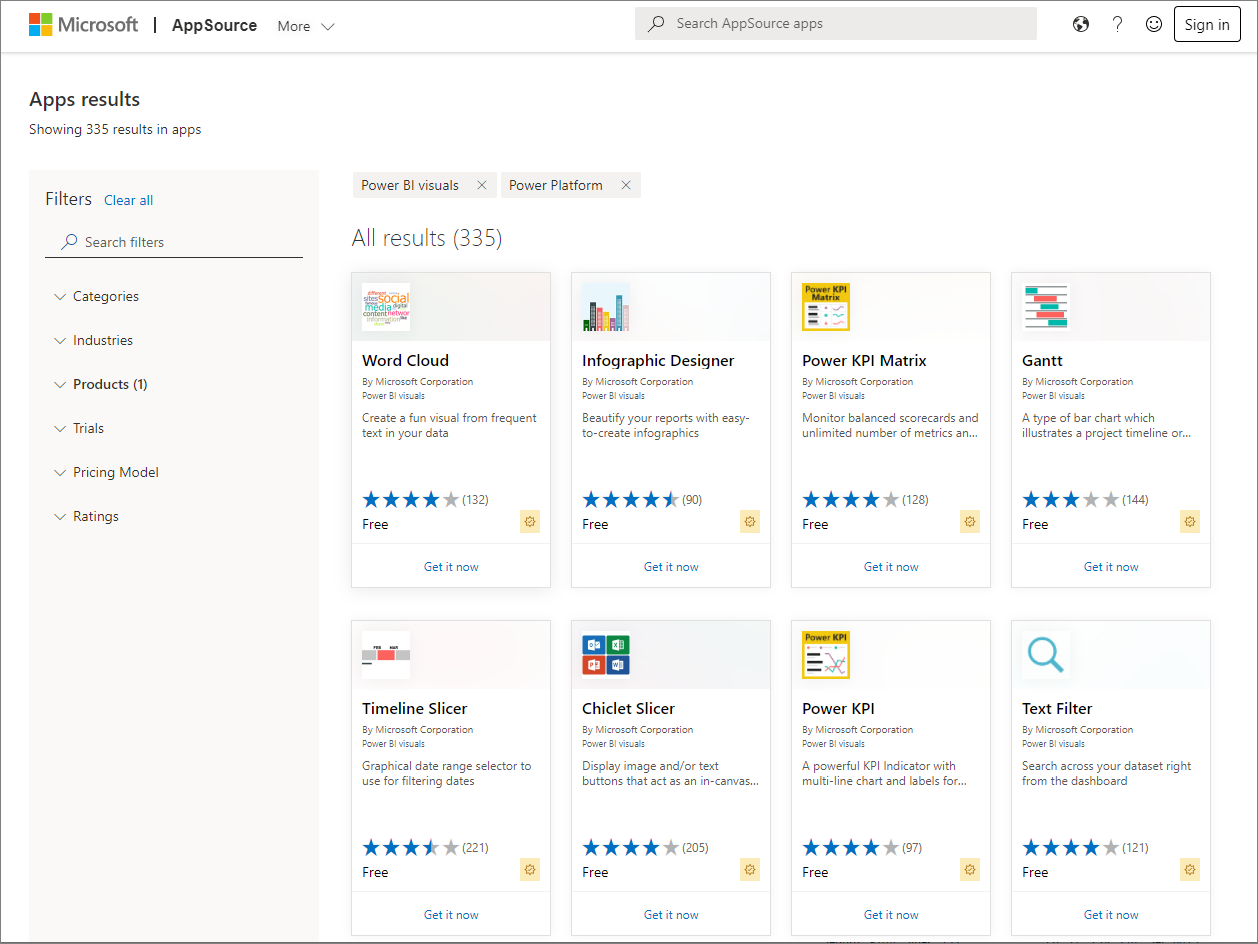
As seções a seguir descrevem como selecionar, carregar e usar elementos visuais baseados em R no Power BI Desktop.
Usar visuais do Power BI em R
Para usar visuais do Power BI baseados em R, baixe cada visual da biblioteca de visuais do Power BI, depois, use o visual como qualquer outro tipo de visual no Power BI Desktop. Há duas maneiras de obter visuais do Power BI: você pode baixá-los do site AppSource online ou procurar e obtê-los no Power BI Desktop.
Obter visuais do Power BI do AppSource
Abaixo estão as etapas para procurar e selecionar visuais no site AppSource online:
Navegue até a biblioteca dos visuais do Power BI, encontrada em https://appsource.microsoft.com. Selecione a guia Produtos, selecione Power Platform e, em seguida, selecione Ver todos os aplicativos do Power Platform.
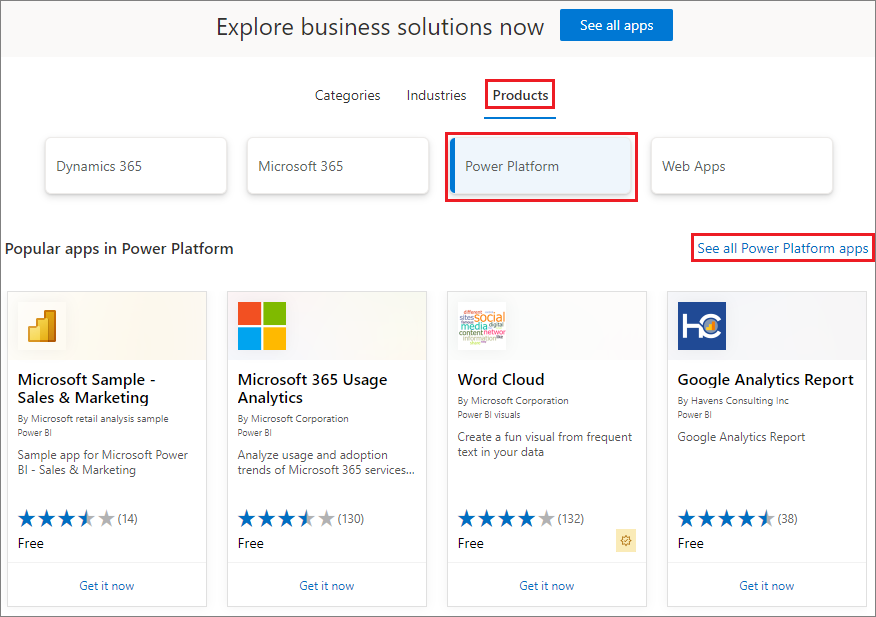
Na página da biblioteca Visuais do Power BI, selecione Visuais do Power BI da lista de suplementos no painel esquerdo.
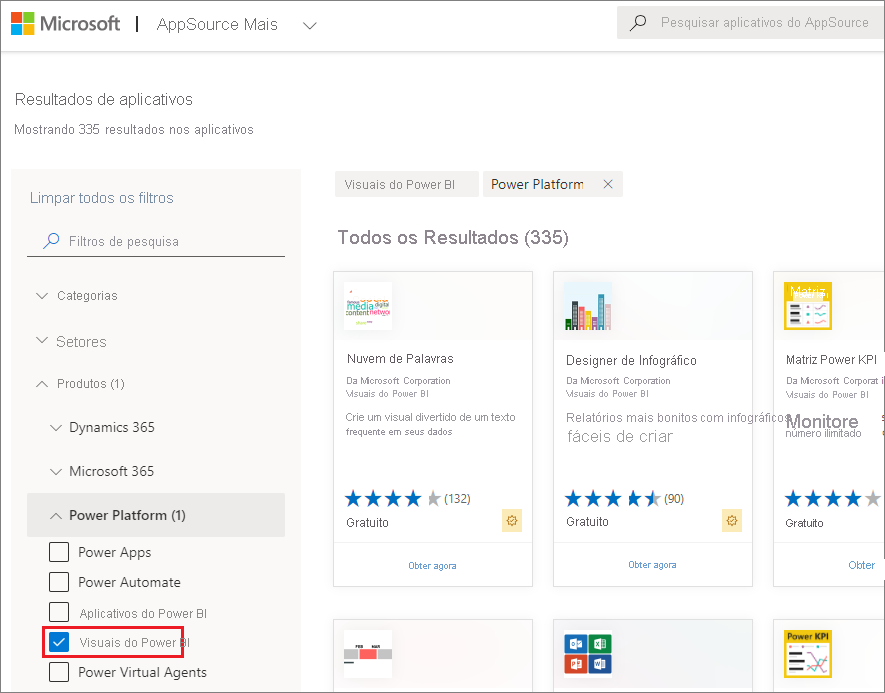
Selecione o visual que desejar usar da galeria e você será levado para uma página que descreve o visual. Selecione o botão Obtê-lo agora para baixar.
Observação
Para criar no Power BI Desktop, você precisa ter o R instalado no computador local. Mas quando os usuários desejarem exibir um elemento visual baseado em R no serviço do Power BI eles não precisam ter o R instalado localmente.
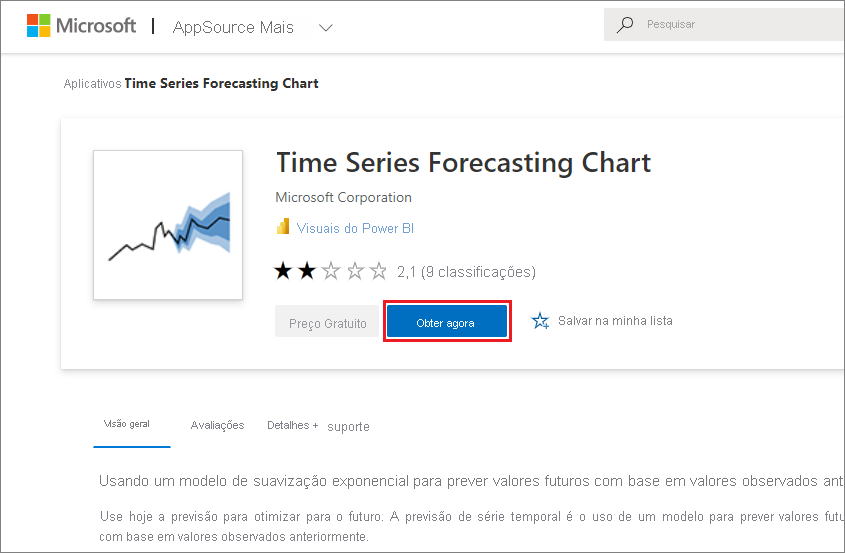
Você não precisa instalar o R para usar visuais do Power BI baseados em R no serviço do Power BI, no entanto, se quiser usar visuais do Power BI baseados em R no Power BI Desktop, instale o R no computador local. Você pode baixar o R do CRAN.
Depois que visual é baixado (que é como baixar de qualquer arquivo do seu navegador), vá para Power BI, selecione Mais opções (...) no painel Visualizações e selecione Importar um visual de um arquivo.
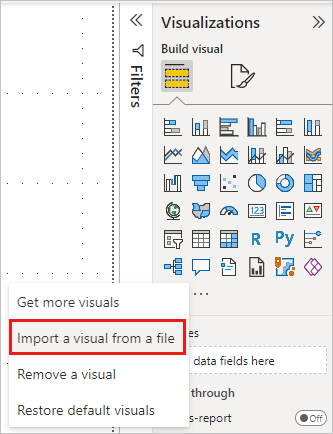
Você recebe um aviso sobre como importar um elemento visual personalizado, conforme mostrado na imagem a seguir:
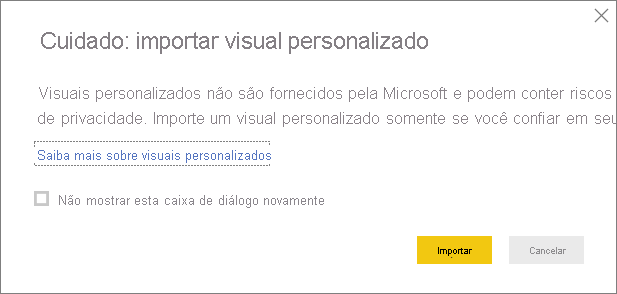
Navegue para onde o arquivo do elemento visual foi salvo, depois, selecione o arquivo. Visualizações personalizadas do Power BI Desktop têm a extensão .pbiviz.
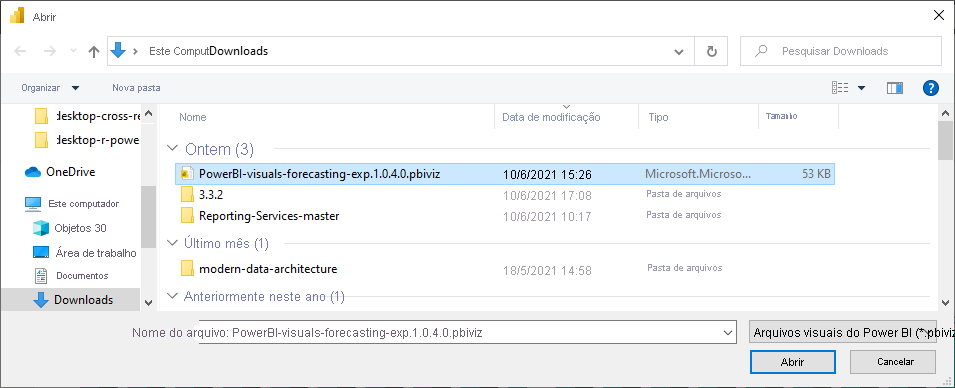
Quando você retorna ao Power BI, é possível ver o novo tipo de elemento visual no painel Visualizações.
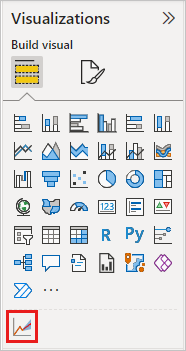
Quando você importar o novo visual (ou abrir um relatório que contém um elemento visual personalizado baseado em R), o Power BI Desktop instala os pacotes do R necessários.

A partir daí, você pode adicionar dados para o elemento visual assim como faria com qualquer outro elemento visual do Power BI Desktop. Ao concluir, é possível ver seu elemento visual concluído na tela. No elemento visual a seguir, o elemento visual baseado em R de Previsão à direita foi usado com projeções de taxa de nascimento das Nações Unidas (NU).
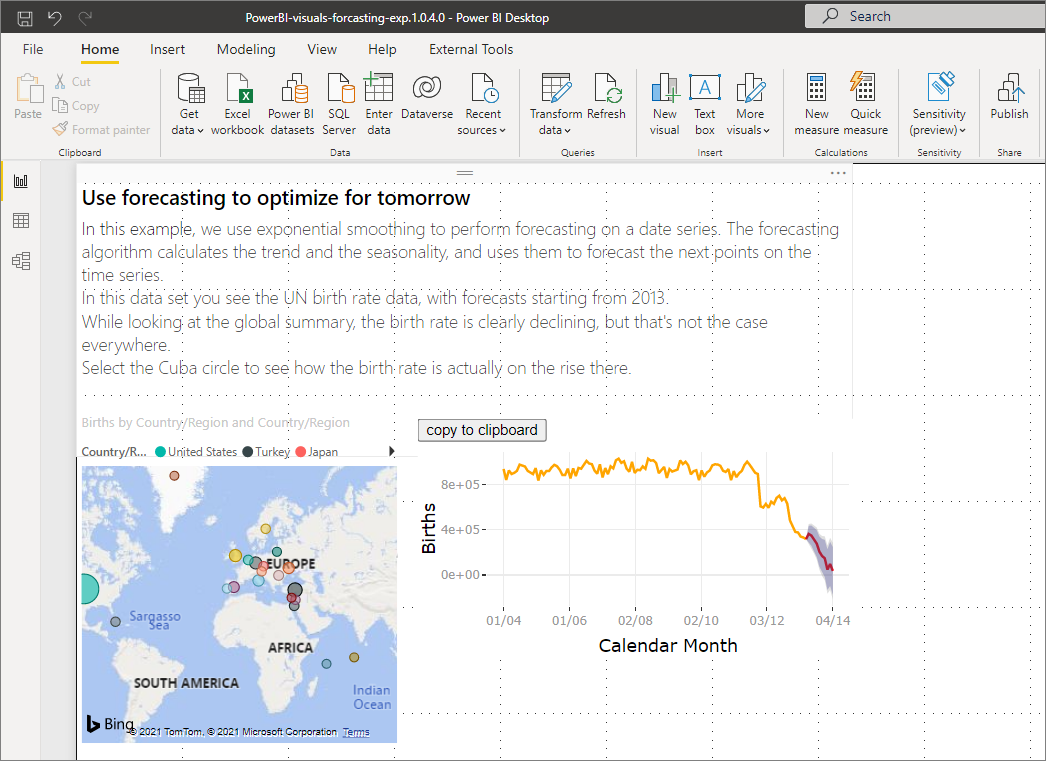
Como qualquer outro elemento visual do Power BI Desktop, você pode publicar esse relatório com seus elementos visuais baseados em R no serviço do Power BI e compartilhá-lo com outras pessoas.
Verifique a biblioteca com frequência, pois novos visuais estão sendo adicionados o tempo todo.
Obter visuais do Power BI do Power BI
Você também pode obter visuais do Power BI do Power BI Desktop ou do serviço do Power BI. Selecione as reticências (...) no painel Visualizações e selecione Obter mais visuais.
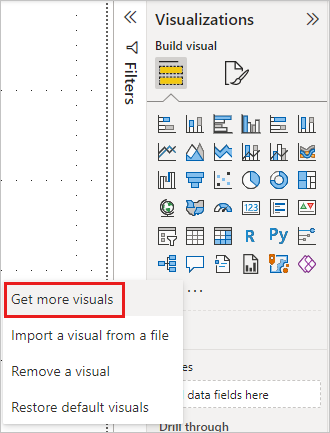
Quando você faz isso, a caixa de diálogo Visuais do Power BI é exibida, na qual você pode percorrer os visuais do Power BI disponíveis e selecionar o que você deseja. Você pode pesquisar por nome, selecionar uma categoria ou apenas percorrer os visuais disponíveis. Quando você estiver pronto, basta selecionar Adicionar para adicionar o visual personalizado ao Power BI.
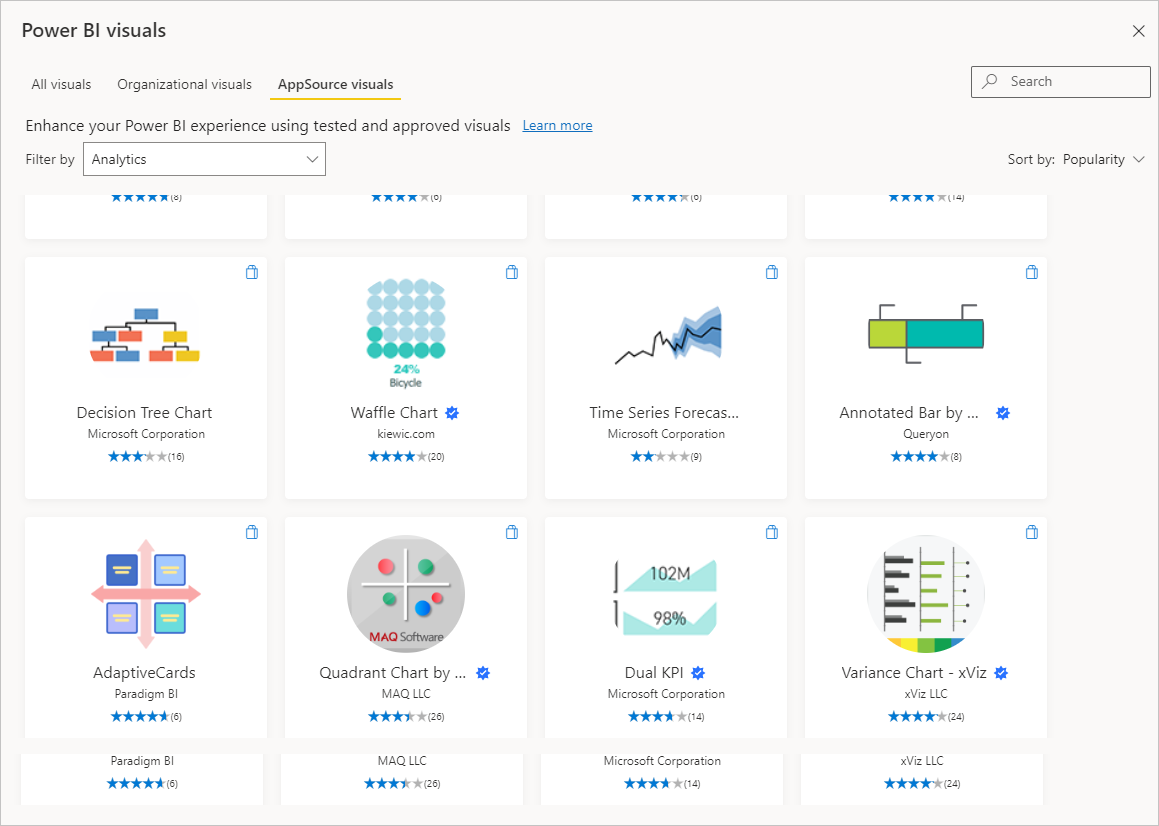
Contribuir com visuais do Power BI baseados em R
Se você criar elementos visuais do R para uso em seus relatórios, poderá compartilhar esses elementos visuais com o mundo colocando o seu elemento visual personalizado na galeria de visuais do Power BI. Contribuições são feitas por meio do GitHub e o processo é descrito nas seguintes localizações:
Solução de problemas com visuais do Power BI baseados em R
Os visuais do Power BI baseados em R têm determinadas dependências que devem ser atendidas para que funcionem corretamente. Quando os visuais do Power BI baseados em R não são executados ou carregados corretamente, o problema é geralmente um dos seguintes:
- O mecanismo de R está ausente
- Erros no script de R no qual o elemento visual se baseia
- Os pacotes de R estão ausentes ou desatualizados
A seção a seguir descreve as etapas de solução de problemas que podem ser seguidas para ajudar a resolver os problemas que você encontrar.
Pacotes de R ausentes ou desatualizados
Ao tentar instalar um elemento visual personalizado baseado em R, você pode encontrar erros quando houver pacotes de R ausentes ou desatualizados; isso ocorre devido a um dos seguintes motivos:
- A instalação do R é incompatível com o pacote do R,
- Configurações de proxy, software antivírus ou um firewall estão impedindo o R de conectar-se com a Internet
- A conexão com a Internet está lenta ou há um problema de conexão com a Internet
A equipe do Power BI está trabalhando ativamente para atenuar esses problemas antes que eles cheguem a você e o próximo Power BI Desktop incorporará atualizações para resolver esses problemas. Até lá, você pode executar uma ou mais das etapas a seguir para atenuar os problemas:
Remova o elemento visual personalizado e instale-o novamente. Isso iniciará uma reinstalação dos pacotes de R.
Se sua instalação do R não estiver atualizada, atualize sua instalação do R e, em seguida, remova e reinstale o elemento visual personalizado conforme descrito na etapa anterior.
As versões de R com suporte estão listadas na descrição de cada elemento visual personalizado baseado em R, conforme mostrado na imagem a seguir.
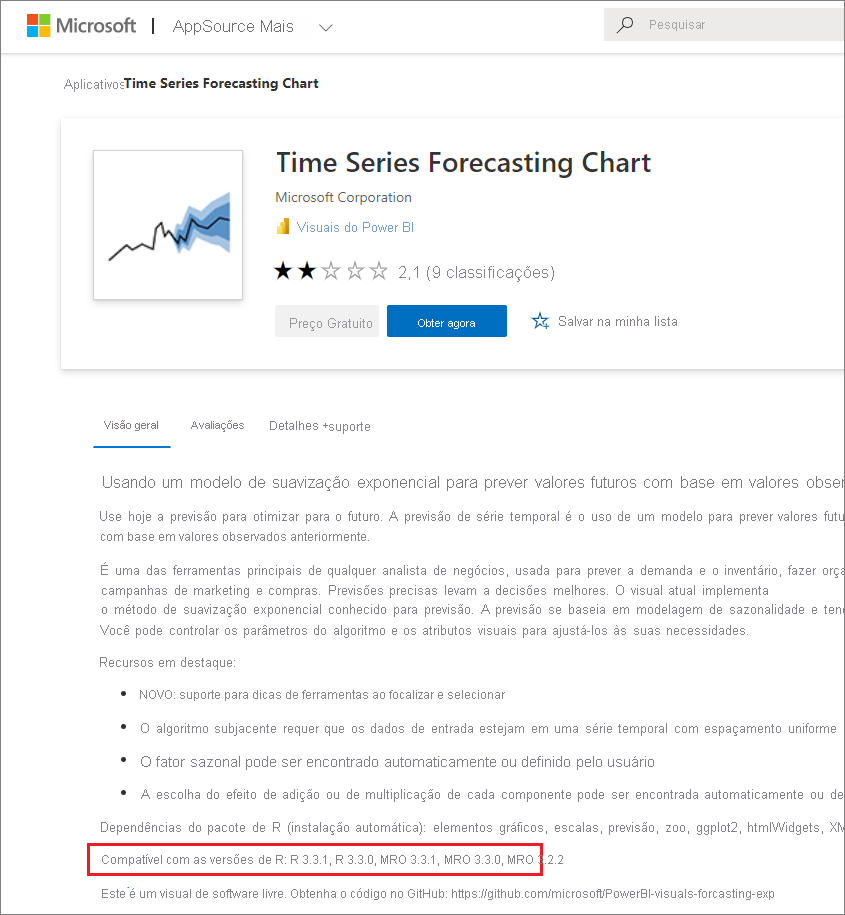
Observação
Mantenha a instalação original do R e associe apenas o Power BI Desktop com a versão atual que instalar. Vá para Arquivo > Opções e configurações > Opções > Script de R.
Instale os pacotes de R manualmente, usando qualquer console do R. As etapas desta abordagem são as seguintes:
a. Baixe o script de instalação do elemento visual baseado em R e salve esse arquivo em uma unidade local.
b. No console do R, execute o seguinte:
source("C:/Users/david/Downloads/ScriptInstallPackagesForForecastWithWorkarounds.R")Os locais típicos de instalação padrão são os seguintes:
c:\Program Files\R\R-3.3.x\bin\x64\Rterm.exe (for CRAN-R) c:\Program Files\R\R-3.3.x\bin\x64\Rgui.exe (for CRAN-R) c:\Program Files\R\R-3.3.x\bin\R.exe (for CRAN-R) c:\Program Files\Microsoft\MRO-3.3.x\bin\R.exe (for MRO) c:\Program Files\Microsoft\MRO-3.3.x\bin\x64\Rgui.exe (for MRO) c:\Program Files\RStudio\bin\rstudio.exe (for RStudio)Se as etapas anteriores não funcionarem, tente o seguinte:
a. Use o R Studio e siga a etapa descrita em 3.b. acima (execute a linha de script do console de R).
b. Se a etapa anterior não funcionar, altere Ferramentas > Opções globais > Pacotes no R Studio e habilite a caixa de seleção Usar a biblioteca/proxy do Internet Explorer para HTTP e, em seguida, repita a etapa 3.b.
Conteúdo relacionado
Analise as informações adicionais a seguir sobre o R no Power BI.